Hoe voeg je een eigen kalender toe aan je verlofkalender?
HR Selfservice laat je toe om een eigen kalender te tonen, bovenop de verlofkalender.
- Als medewerker kan je zo een privé kalender toevoegen. Deze is enkel toegankelijk voor jou. Ga hiervoor naar je Persoonlijke kalender > Extra kalenders > Privé kalender toevoegen
- Als beheerder kan je een bedrijfskalender toevoegen (bv. met beurzen). Deze is toegankelijk voor alle medewerkers. Ga hiervoor naar de tab Onderneming > Algemene Instellingen > Bedrijfskalender toevoegen
Hoe vind je het adres van je kalender?
Het internet adres van een kalender eindigt altijd op .ics .
In Gmail / Google Agenda
- Ga naar https://calendar.google.com/
- Ga in het linkermenu naar de kalender die je wil toevoegen
- Open het menu met 3 punten naast de kalender
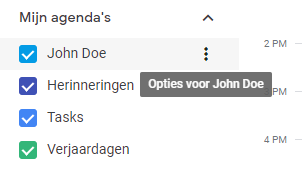
- Kies Instellingen en delen
- Nu heb je twee mogelijkheden.
Ofwel werk je met een openbare agenda. Als je je agenda openbaar maakt, kunnen je afspraken overal worden weergegeven, onder andere via Google Zoeken. We raden dit niet aan.
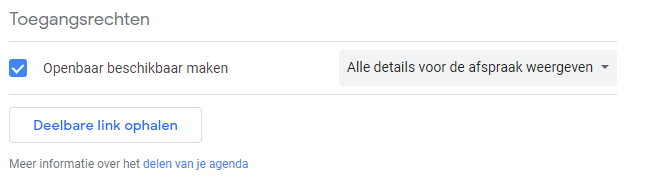
Ofwel werk je met een niet-openbare agenda. Deze is dan enkel voor jou en de mensen waarmee je je kalender expliciet deelt beschikbaar.
- Ga in het linker menu naar Agenda integreren
- Kopieer het kalender adres in iCal indeling.
Gebruik je een openbare agenda, kopieer dan het openbaar adres.

Gebruik je een niet-openbare agenda kopieer dan het geheim adres
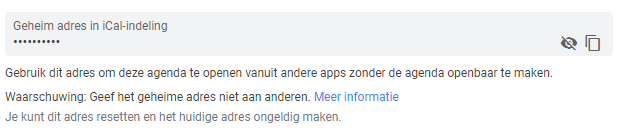
- Plak de koppeling in HR Selfservice in het veld Kalenderadres.
In Outlook/Hotmail
- Ga naar https://www.hotmail.com of https://www.outlook.com of https://www.office.com
- Ga rechts bovenaan naar Instellingen.
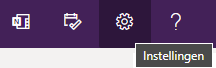
- Kies onderaan Alle Outlook-instellingen weergeven
- Kies Agenda en vervolgens Gedeelde agenda's
- Ga naar Agenda publiceren
- Indien de agenda nog niet gepubliceerd is doe dit dan eerst.

- Klik op de ICS-koppeling en kopieer ze.
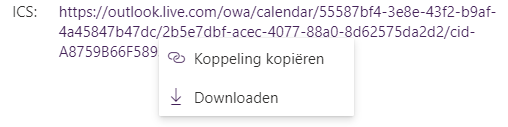
- Plak de koppeling in HR Selfservice in het veld Kalenderadres.
